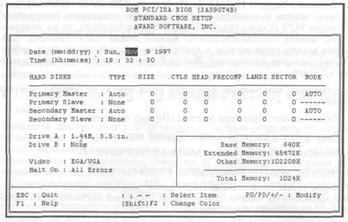Контрольная работа: Основні функції операційних систем. Вбудований редактор FAR Manager
[F10] – вийти з режиму редагування.
При редагуванні документів перший рядок екрана е інформаційним. В ньому вказується ім'я файла, номер поточного рядка, номер поточного стовпця, кількість вільного місця в байтах для редагування.
Для створення нового файла слід натиснути на комбінацію клавіш [Shift-F4] і ввести нове ім'я файла.
На запит редактора створювати новий файл (New-File) або відмінити редагування (Cancel) клавішами «¬» та «®», вибрати потрібну відповідь і натиснути клавішу [Enter].
3. Призначення програм для роботи з архівами інформації
Один з недоліків магнітних носіїв полягає у тому, що вони не забезпечують абсолютну збереженість інформації. Ця інформація може бути зруйнована частково або повністю внаслідок фізичного псування носія, внаслідок дії зовнішніх магнітних полів, старіння магнітного покриття та ін. Бувають випадки, коли потрібна інформація знищується випадково.
Ці обставини вимагають від користувача мати на дискетах архівні копії документів. При цьому їх необхідно перевіряти та поновлювати не менше ніж один раз на півроку.
Якщо увесь обсяг інформації, яким Ви користуєтесь, уміщується на кількох дискетах, то архівні копії можна зберігати в тому самому вигляді, в якому ви з ними працюєте, тобто в початковому. Для створення копій таких документів використовують стандартні засоби операційних систем.
Але зберігання архівів у початковому вигляді дуже не вигідно за великих обсягів інформації. Річ у тому, що при зберіганні інформації в початковому вигляді не ефективно використовується поверхня носія. Доцільно вихідну інформацію попередньо стиснути (упакувати), а потім уже створювати її копії. Такий процес створення архівних копій називають архівацією. При архівації досягається економія дискового простору від 20 до 90%, що дозволяє на одному й тому самому носії зберігати значно більший обсяг інформації. Для архівації файлів використовують спеціальні програми, які називають архіваторами. Перші архіватори з'явилися в 1985 р. Вони можуть об'єднувати в один архівний файл цілі групи файлів, включаючи і каталоги. і Можливості сучасних архіваторів широкі і різноманітні. Але можна виділити функції, які є загальними. До них відносяться: можливість додавання файлів в архів, поновлення архіву, перегляд файлів в архіві, знищення файлів в архіві, захист файлів від несанкціонованого доступу, вилучення файлів з архіву, перевірка цілісності архіву та ін.
Архівний файл може використовуватися тільки після того, як він буде відновлений у початковому вигляді, тобто розархівований. Розархівацію виконують або ті самі архіватори, або окремі програми, які називають розархіваторами.
4. Управління системними параметрами ПК за допомогою програми SetupUtility
Основна задача BIOS це стандартизація роботи з устаткуванням персонального комп'ютера. Однак саме це устаткування може бути дуже різноманітним і зміна складових частин комп'ютера може зажадати його додаткового настроювання.
Для настроювання багатьох параметрів персонального комп'ютера призначена спеціальна програма, називана Setup Utility (Утиліта настроювання). Оскільки дана програма працює з апаратурою вашого комп'ютера, то вона є невід'ємною частиною BIOS.
1. Запуск програми Setup Utility
У вас є можливість запустити програму Setup Utility тільки під час перезавантаження вашого комп'ютера. Якщо ви працюєте в системі Windows 98, щоб перевантажити ваш комп'ютер необхідно виконати наступні дії:
Натисніть кнопку Пуск (Start) на панелі задач. Відкриється основне меню Windows.
Виберіть команду меню Завершення роботи (Shutdown).
З'явиться діалог Завершення роботи з Windows (Shutdown Windows)
У верхній частині екрана буде напис про те, що це BIOS від фірми Award Software і логотип Energy Star, що говорить про те, що дана BIOS підтримує режим збереження енергії.
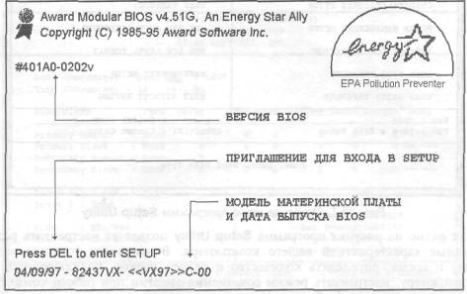
Малюнок 2.
Внизу екрана з'являються 2 рядки. Самий нижній рядок говорить про версію і дату випуску BIOS, установленої на вашому комп'ютері. Ледве вище розташований рядок з текстовим написом, що говорить: Press DEL To enter SETUP. (Натисніть клавішу DEL щоб ввійти в програму Setup).
Звертаємо вашу увагу, що натискати клавішу DEL на клавіатурі необхідно досить швидко поки на екрані висвічується рядок із пропозицією зробити це. Звичайно така пропозиція з'являється на 3–5 секунд. Якщо ви не встигли натиснути потрібну клавішу за цей час, то розпочнеться звичайне завантаження операційної системи. У цьому випадку вам необхідно повторити перезавантаження і повторити здійснити вхід до програми.
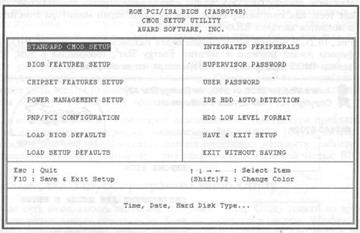
Малюнок 3. Основне меню програми Setup Utility
Як видно з малюнка 3. програма Setup Utility дозволяє набудовувати різні характеристики вашого комп'ютера. Зокрема встановлювати дату і час, визначати кількість і розмір дисків, підключених до комп'ютера, набудовувати режим збереження енергії при роботі комп'ютера і багато чого іншого. Для переміщення по основному меню можна використовувати клавіші керування курсором, а для вибору елемента Меню натиснути клавішу PageUP, PageDown.
2. Настроювання параметрів BIOS
За допомогою клавіш керування курсором виберіть в основному меню програми Setup Utility пункт Standard CMOS Setup (Стандартне настроювання) і натисніть клавішу Enter, щоб відкрити цей розділ (малюнок 4).